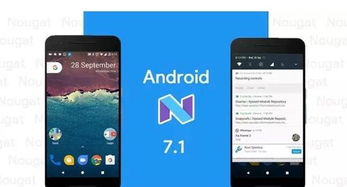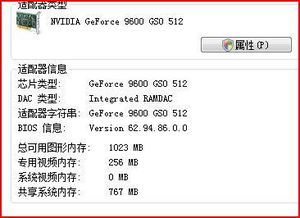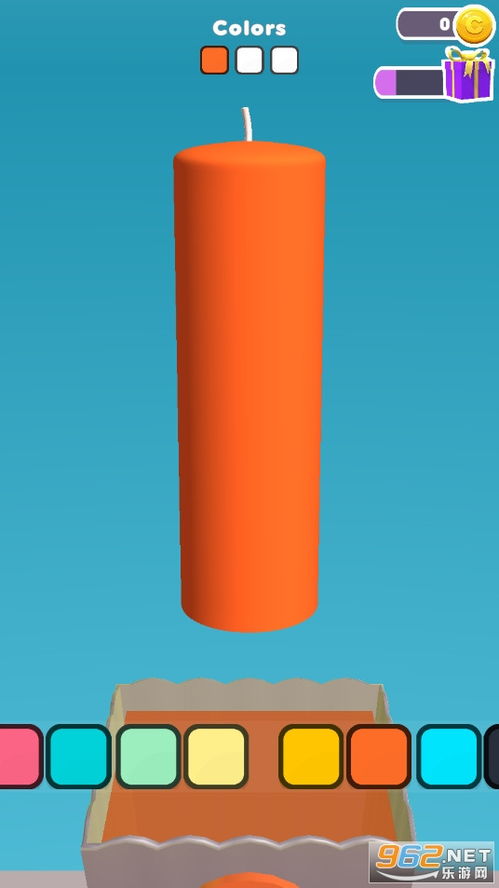海信系统升级多屏互动,海信系统升级与多屏互动功能详解
时间:2024-09-27 来源:网络 人气:
海信系统升级与多屏互动功能详解

随着科技的发展,智能电视已经成为家庭娱乐的重要组成部分。海信电视作为国内知名品牌,其系统升级和多屏互动功能为用户带来了更加便捷的观影体验。本文将详细介绍海信系统升级和多屏互动的操作方法,帮助用户轻松享受智能电视的乐趣。
一、海信系统升级概述

1. 自动升级
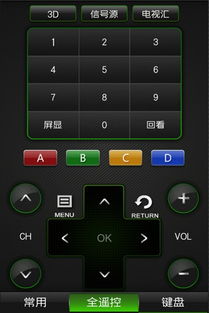
自动升级是海信电视最常用的升级方式。用户只需按照以下步骤操作:
打开海信电视机,点击遥控器上的“设置”键。
依次点击“其他设置”——“系统设置”——“系统更新”——“自动更新”。
等待系统自动检测并下载最新升级包,下载完成后,系统会提示是否升级,点击“是”即可。
2. U盘升级

将升级程序复制到U盘根目录下。
将U盘插入电视机的USB端口。
系统会弹出升级提示框,选择“是”进入升级状态。
升级完成后,电视机会自动重启。
二、海信多屏互动功能详解

1. 电脑与电视多屏互动
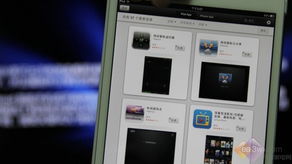
要实现电脑与电视的多屏互动,需要满足以下条件:
电脑和电视连接在同一局域网内。
电视支持DLNA功能。
在电脑上下载并安装支持DLNA播放的播放器,如迅雷影音。
打开迅雷影音软件,选择要播放的影片。
在播放窗口点击鼠标右键,选择“DLNA播放”。
在弹出的DLNA设备搜索窗口中,选择电视机的名称,点击“确定”。
连接成功后,电脑上的影片将同步到电视上播放。
2. 手机与电视多屏互动

海信电视支持手机与电视的多屏互动,用户可以通过以下方式实现:
在手机上下载海信电视的官方APP。
打开APP,选择要观看的节目。
将手机与电视连接在同一局域网内。
在APP中选择“投屏”功能,将内容投放到电视上播放。
海信电视的系统升级和多屏互动功能为用户带来了更加便捷的观影体验。通过本文的介绍,相信用户已经掌握了海信系统升级和多屏互动的操作方法。赶快动手体验吧,让智能电视为您的家庭生活增添更多乐趣!
相关推荐
教程资讯
教程资讯排行